Convertir MOV en JPEG
Comment convertir des fichiers vidéo MOV en images JPEG en extrayant les images à partir des frames à l’aide de VLC, FFmpeg ou d’outils en ligne.
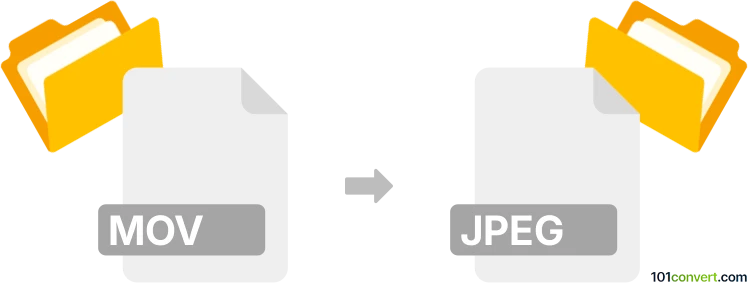
Comment convertir mov en fichier jpeg
- Autre
- Aucune note pour l'instant.
101convert.com assistant bot
16 h
Comprendre les formats de fichiers MOV et JPEG
MOV est un format de fichier conteneur multimédia développé par Apple, couramment utilisé pour stocker vidéo, audio et texte. Il est largement pris en charge par les lecteurs multimédias et les logiciels de montage vidéo, notamment sur macOS et appareils iOS.
JPEG (Joint Photographic Experts Group) est un format d'image matricielle populaire connu pour sa compression efficace et sa compatibilité étendue. Les fichiers JPEG sont couramment utilisés pour les photographies et les images web en raison de leur petite taille de fichier et de leur bonne qualité d'image.
Pourquoi convertir MOV en JPEG ?
Convertir une vidéo MOV en JPEG permet d'extraire des images fixes d'une vidéo et de les enregistrer en tant que fichiers image individuels. Cela est utile pour créer des miniatures, capturer des moments mémorables ou utiliser des images de vidéo dans des présentations et des documents.
Comment convertir MOV en JPEG
Étant donné que MOV est un format vidéo et JPEG est un format d'image, le processus de conversion consiste à extraire une ou plusieurs images d'une vidéo et à les enregistrer en tant qu'images JPEG. Vous pouvez le faire à l'aide de divers outils logiciels :
- VLC Media Player (Gratuit, Windows/Mac/Linux):
- Ouvrez votre fichier MOV dans VLC.
- Accédez à l'image que vous souhaitez capturer.
- Allez dans Vidéo → Prendre une capture d’écran. L’image sera enregistrée en tant que JPEG dans votre dossier d’images par défaut.
- FFmpeg (Gratuit, en ligne de commande, Windows/Mac/Linux):
- Installez FFmpeg depuis le site officiel.
- Ouvrez un terminal ou un invite de commandes.
- Exécutez la commande : ffmpeg -i input.mov -vf "select=eq(n\,FRAME_NUMBER)" -vframes 1 output.jpg (remplacez FRAME_NUMBER par le numéro de la trame désirée).
- Convertisseurs en ligne (par ex., Online-Convert):
- Uploadez votre fichier MOV.
- Sélectionnez la trame ou le moment que vous souhaitez extraire.
- Téléchargez l’image JPEG résultante.
Meilleur logiciel pour la conversion MOV en JPEG
VLC Media Player est fortement recommandé pour la plupart des utilisateurs en raison de sa facilité d’utilisation, de sa compatibilité multiplateforme et de son accessibilité gratuite. Pour l’extraction en lot ou les options avancées, FFmpeg est le meilleur choix, bien qu’il nécessite quelques connaissances en ligne de commande.
Conseils pour une conversion de haute qualité
- Choisissez des images avec un bon éclairage et peu de flou de mouvement pour la meilleure qualité JPEG.
- Utilisez la résolution la plus élevée disponible dans votre fichier MOV pour garantir des images nettes.
- Pour l’extraction en lot, FFmpeg peut automatiser le processus et enregistrer plusieurs images en JPEG.
Remarque : cet enregistrement de conversion mov vers jpeg est incomplet, doit être vérifié et peut contenir des inexactitudes. Veuillez voter ci-dessous pour savoir si vous avez trouvé ces informations utiles ou non.